Enable Otentikasi User di MongoDB
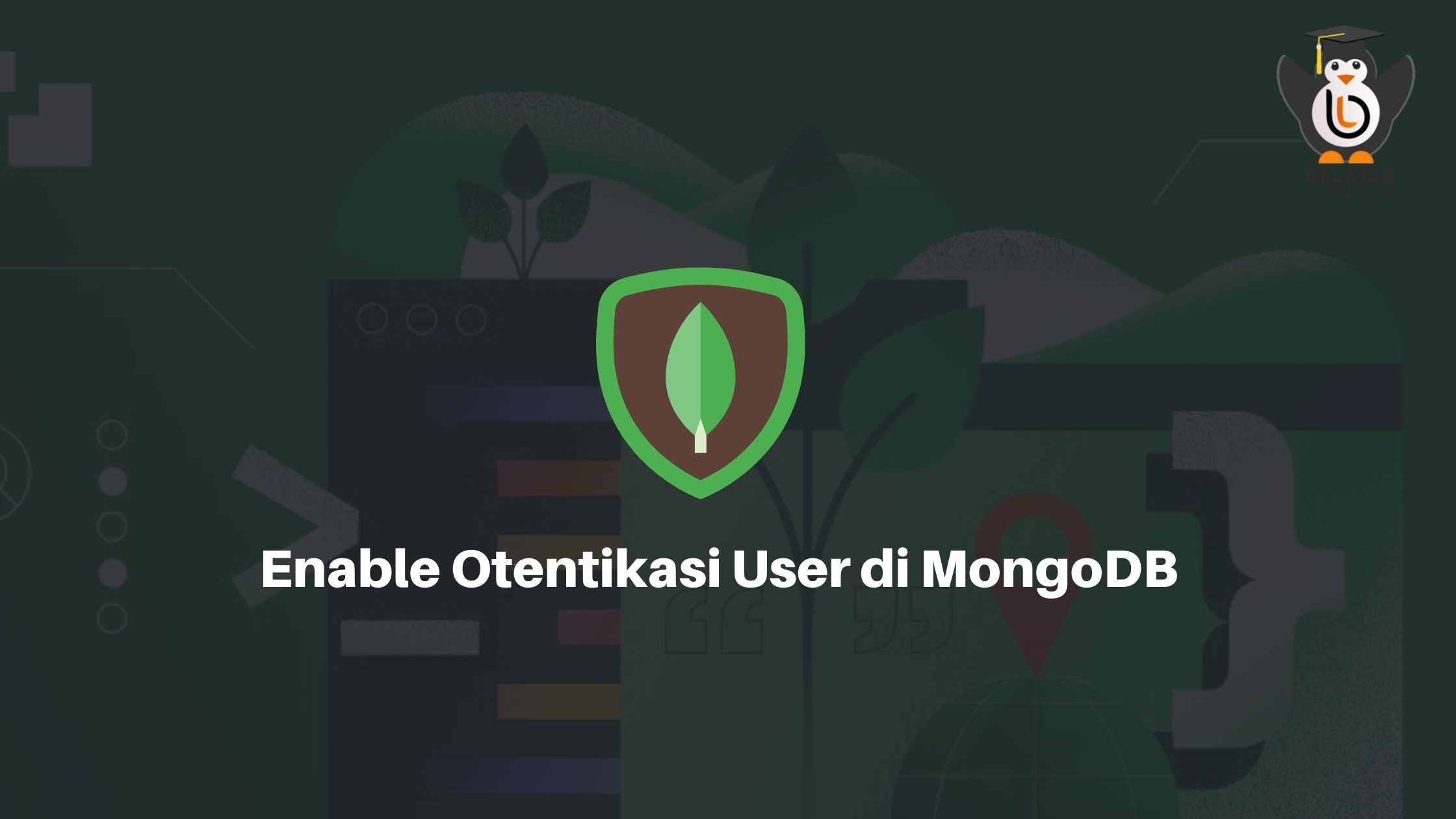
Belajar Linux ID - Tutorial kali ini merupakan kelanjutan dari tutorial sebelumnya tentang Instalasi MongoDB dimana setiap database pasti mempunyai otentikasi user database dan di MongoDB sendiri secara default, siapa pun dapat mengakses MongoDB dan dapat mengubahnya. Untuk mengamankannya, kami akan mengaktifkan otentikasi pengguna di server MongoDB dan cara ini sebagai langkah untuk mencegah akses anonim ke server database MongoDB.
Silakan login ke mongodb shell menggunakan perintah mongo
1
2
3
4
5
6
root@srv-mongodb:~# mongo
MongoDB shell version v4.4.12
connecting to: mongodb://127.0.0.1:27017/?compressors=disabled&gssapiServiceName=mongodb
Implicit session: session { "id" : UUID("6ae7237a-082e-418e-9209-235e88cc23e4") }
MongoDB server version: 4.4.12
>
Kemudian ketikan perintah use admin di shell mongo untuk masuk ke adminitrator-nya. Disini kami akan membuat user admin dengan otentikasi password dan menentukan role dari user admin.
1
2
3
4
5
6
7
8
9
10
11
12
13
14
15
16
17
18
19
20
21
>
> use admin
switched to db admin
> db.createUser(
... {
... user: 'admin',
... pwd: 'password',
... roles: [ { role: 'root', db: 'admin' } ]
... }
... );
Successfully added user: {
"user" : "admin",
"roles" : [
{
"role" : "root",
"db" : "admin"
}
]
}
> exit;
root@srv-mongodb:~#
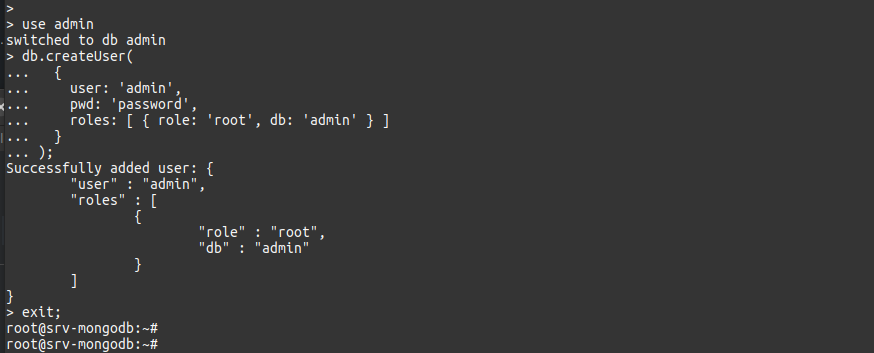
Selanjutnya konfigurasi otentikasi dari mongoDB yang terletak di /etc/mongod.conf
1
root@srv-mongodb:~# vim /etc/mongod.conf
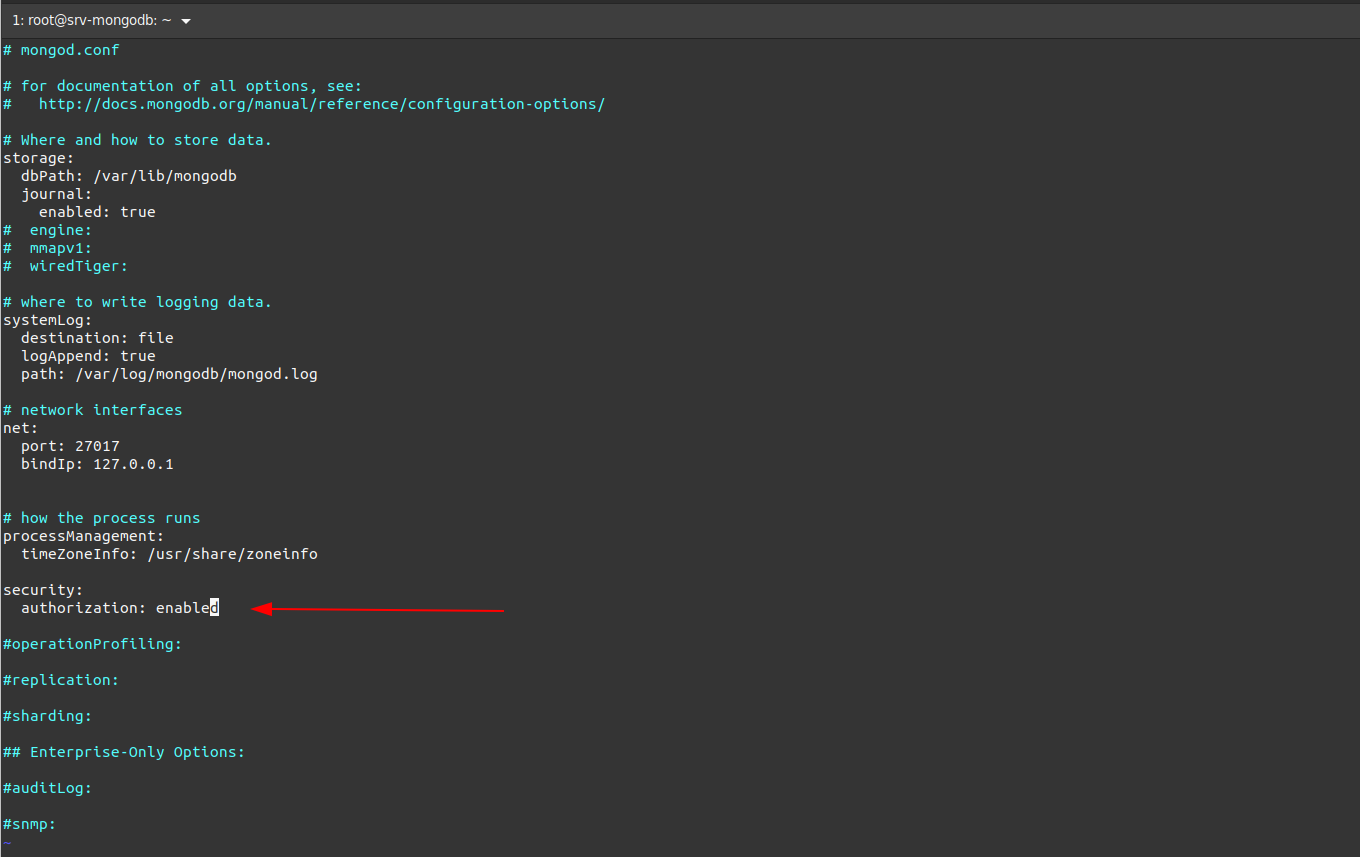
1
2
security:
authorization: enabled
Simpan konfigurasi diatas dan silakan restart MongoDB dan lakukan uji coba login menggunakan user admin
1
2
3
4
5
6
7
8
root@srv-mongodb:~# sudo systemctl restart mongod
root@srv-mongodb:~# mongo -u admin -p
MongoDB shell version v4.4.12
Enter password: [INPUT PASSWORD]
connecting to: mongodb://127.0.0.1:27017/?compressors=disabled&gssapiServiceName=mongodb
Implicit session: session { "id" : UUID("c8d9074c-f538-48e9-9e05-fca6f34e5907") }
MongoDB server version: 4.4.12
>
Sekarang Anda sudah berhasil login dengan user admin beserta password yang sudah dibuat sebelumnya di dalam shell mongo.
Selamat mencoba 😁

